掛機下載電影或者游戲客戶端,愛下載的眾君想必都懂的,盡管現在網速提升了,但是動辄好幾個GB的高清影視文件也足以夠你等待。於是就有掛機下載一說,但是待機後,一般的電腦網絡都會自動的斷開,當你再次啟動電腦時,才發現文件下載進度沒啥變化。如何在電腦待機的情況下保持聯網呢?下面就為大家介紹win7系統如何在待機的情況下不斷網的小方法。
Win7待機不斷網的方法並不難,僅需要下面的幾步操作就可以完成:
1、打開計算機,然後打開開始菜單並將控制面板打開,在控制面板裡面直接找到設備管理器;
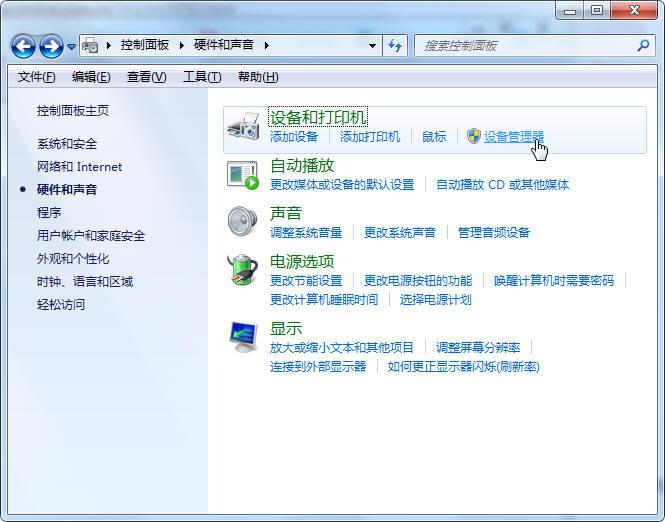
2、設備管理器打開之後,找到裡面的網絡適配器,然後就可以找到你的電腦網卡。不過需要注意的是不同電腦網卡名稱是不一樣的;
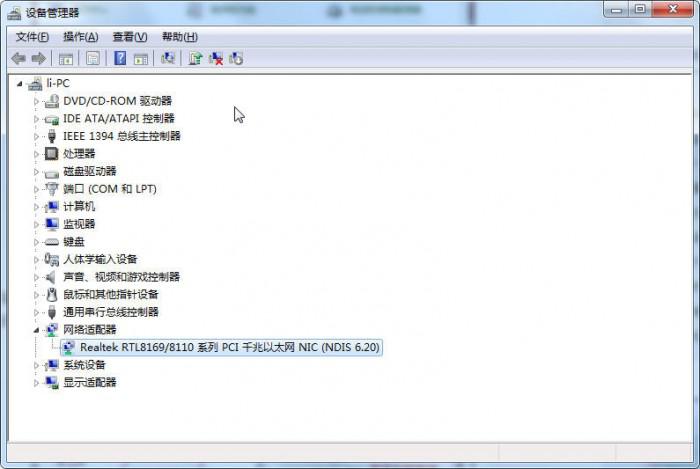
3、將查看網卡屬性窗口打開,然後再打開屬性裡面的電源管理選項,把win764位最新純淨版之前默認的“允許計算機關閉此設備以節約電源”選項前面的勾勾去掉。
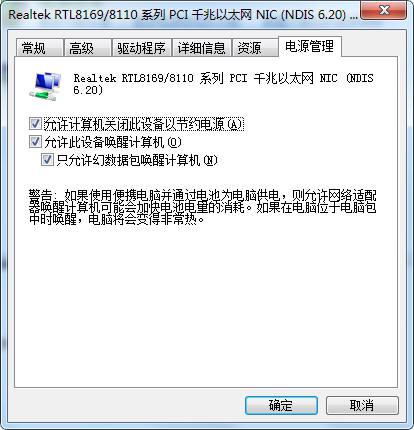
通過以上的操作之後,下一次需要待機下載東西的時候,就不會再出現待機斷網的情況了。不過這樣的操作也有一定的壞處,一旦電腦待機時間長,在聯網的狀態下就會消耗更多的電力,還會損耗電腦的使用壽命,因此如果沒有必要的話最好讓電腦待機的時候處於不聯網的狀態。